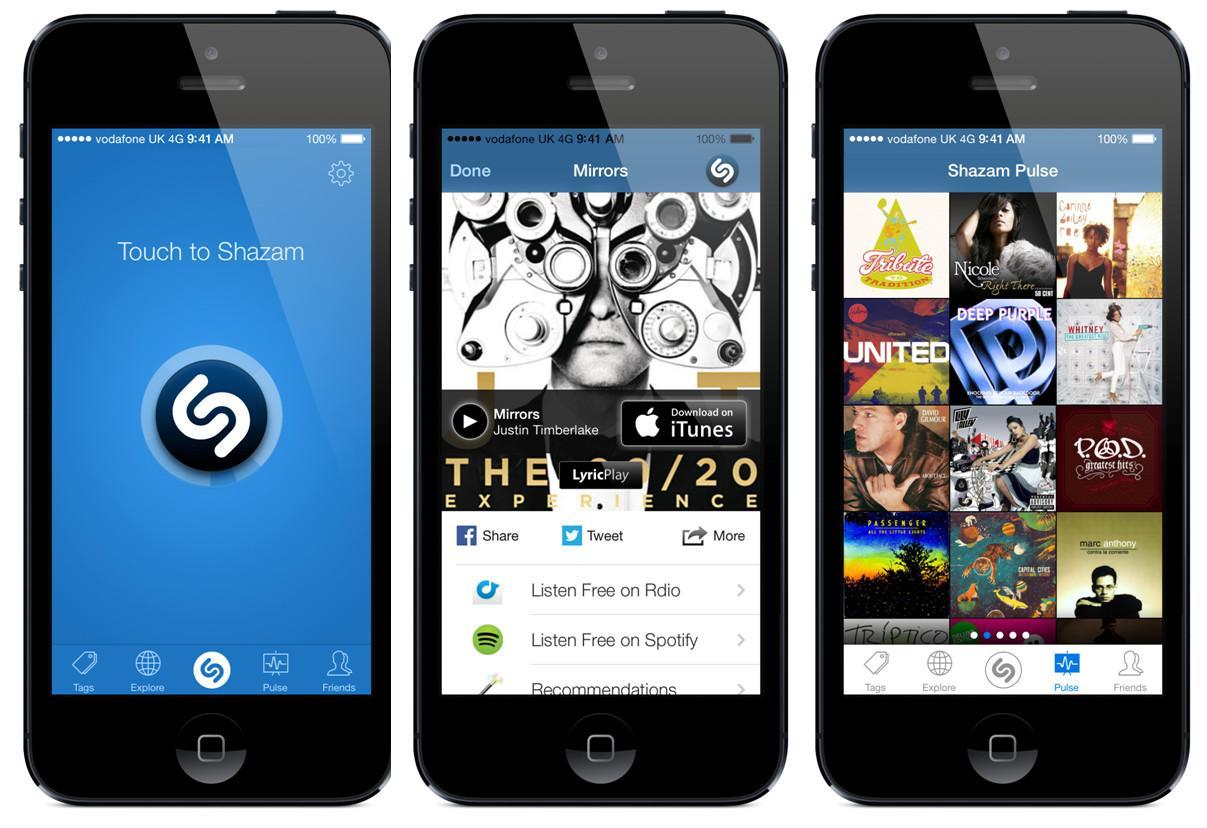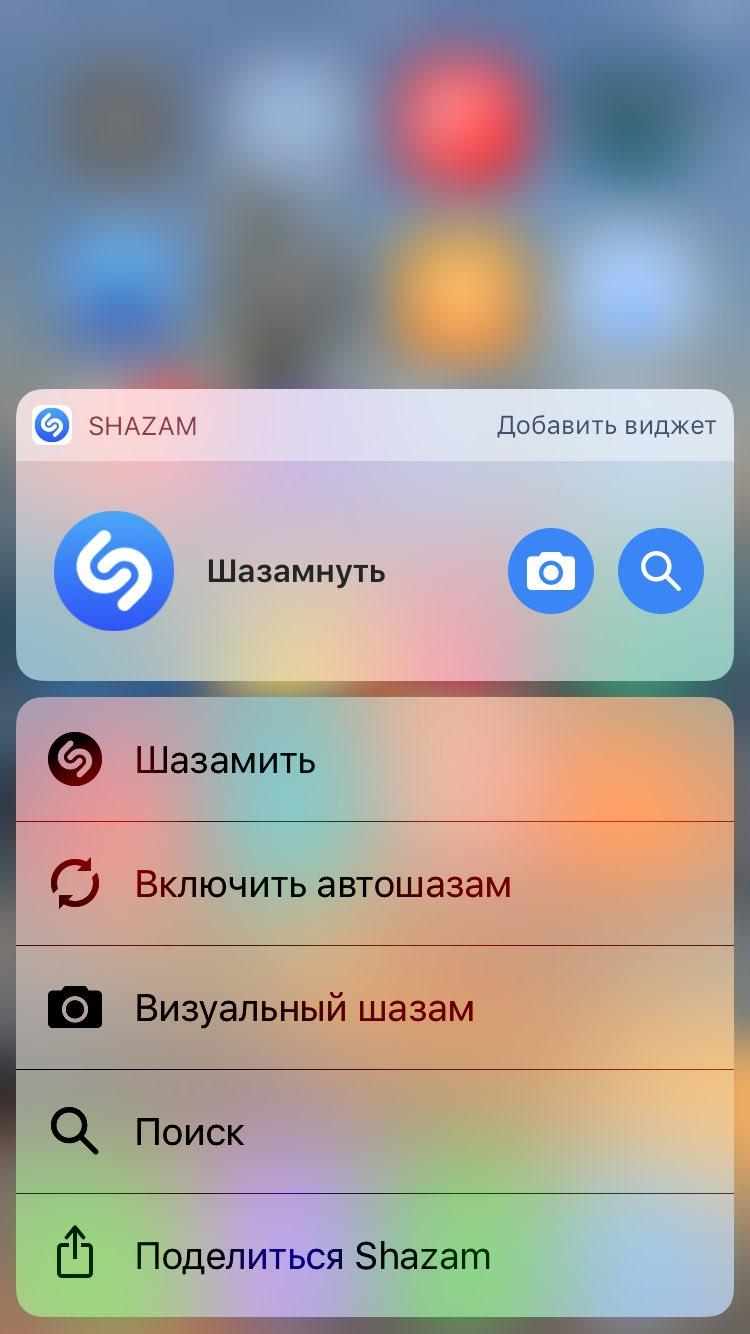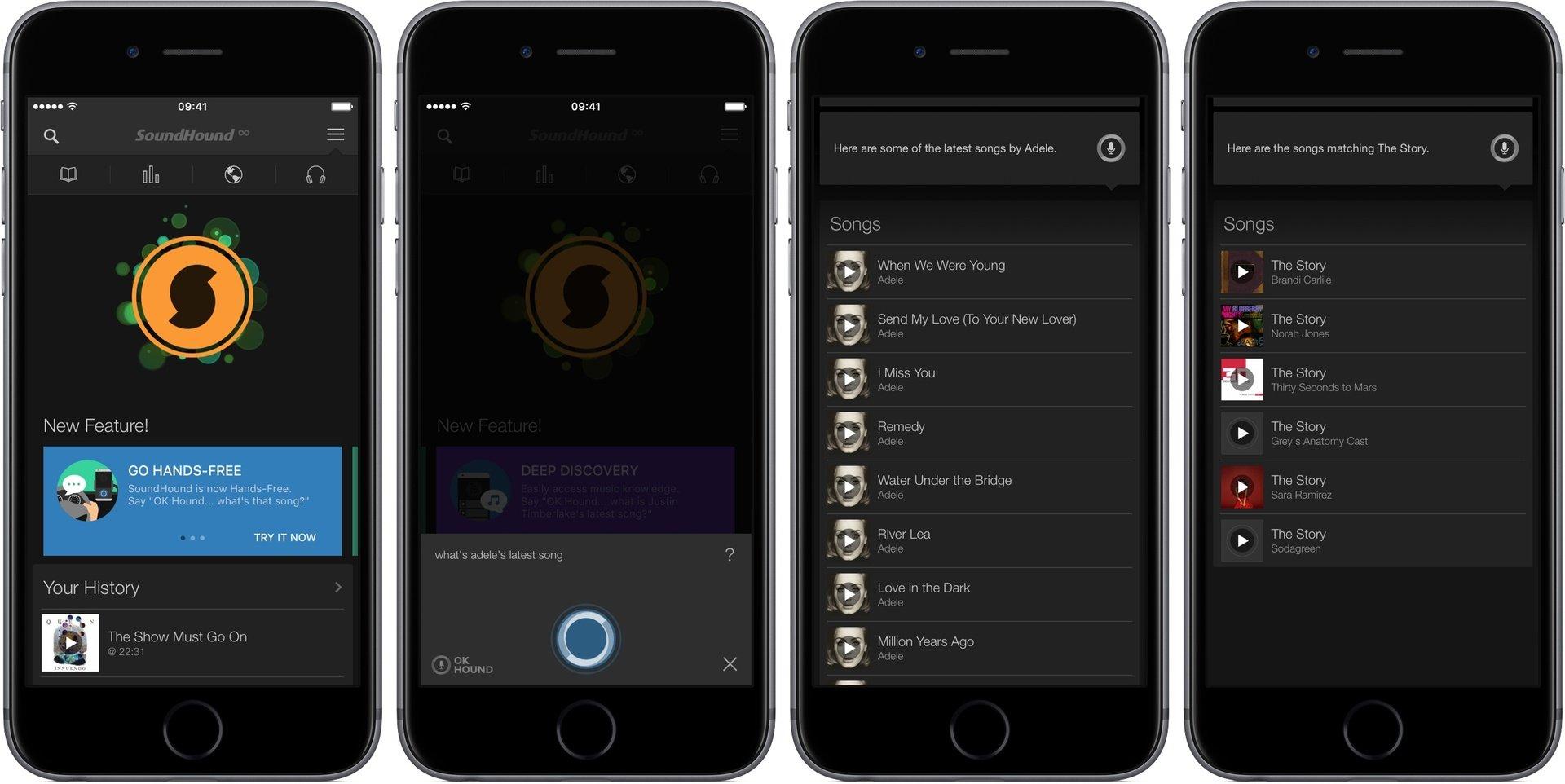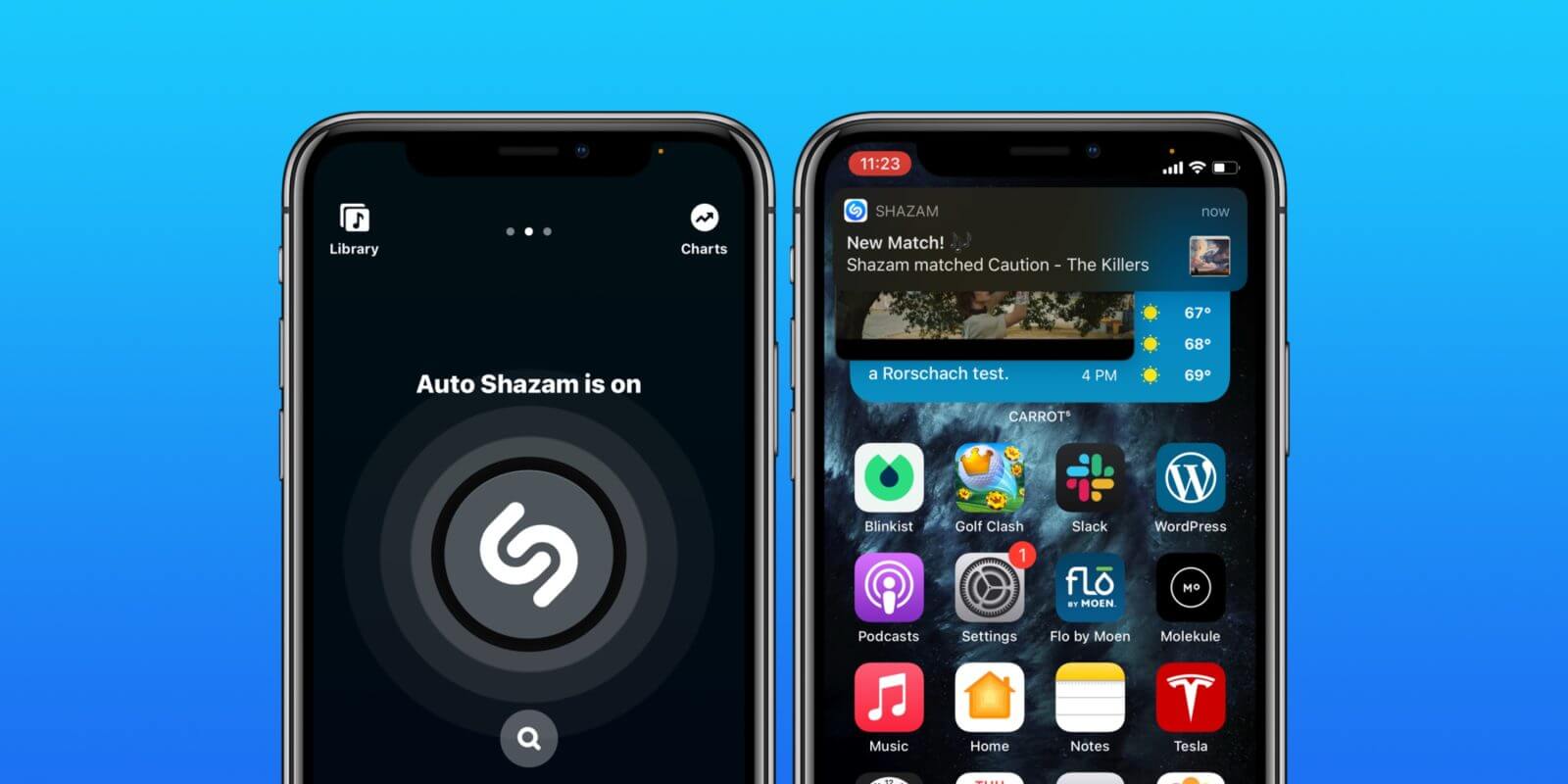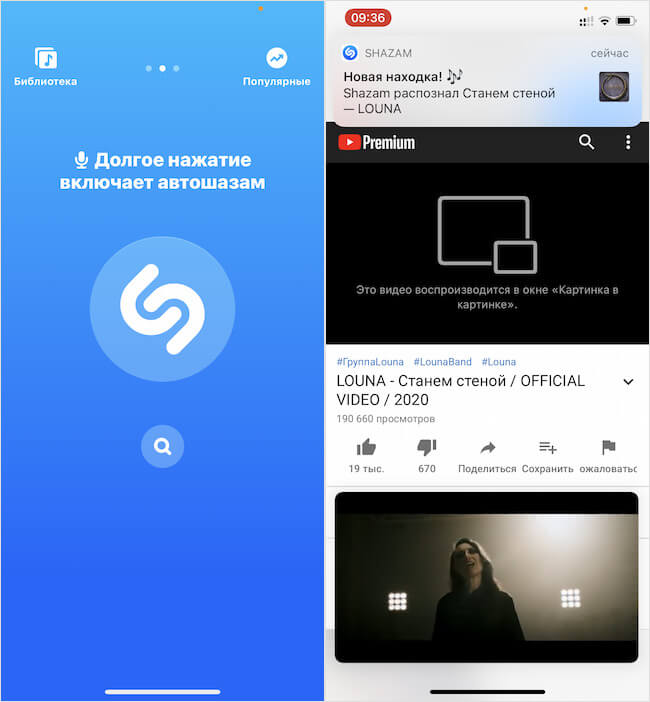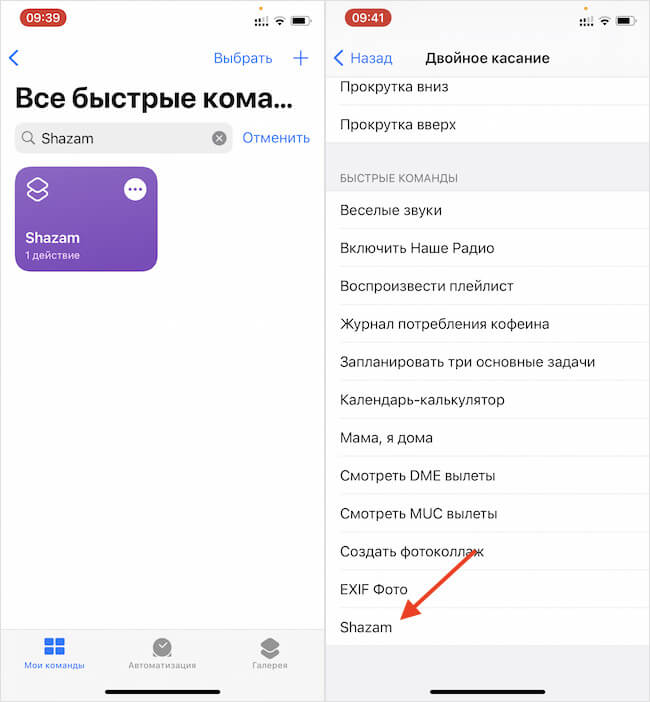- Использование Shazam на iPhone, iPad, iPod touch, Apple Watch и Mac
- Использование приложения Shazam
- Использование режима «Автошазам»
- Использование приложения Shazam в Пункте управления на iPhone, iPad или iPod touch
- Как включить Автошазам на айфоне и шазамить музыку
- Что такое «Шазам» для айфона и как работает
- Как «шазамить» музыку с Инстаграма на айфоне
- Как включить «Автошазам» на айфоне
- Как настроить всплывающие окна в «Шазаме» на айфоне
- Почему не работает «Шазам» на айфоне
- Другие программы для распознавания музыки на айфон
- Как распознать музыку на телефоне, на котором она играет
- Как включить автошазам
- Как быстро запускать Шазам
Использование Shazam на iPhone, iPad, iPod touch, Apple Watch и Mac
Используйте Shazam, чтобы узнать, что за композиция звучит по радио, в магазине или где-либо еще, где вы ее слышите. Затем перейдите в медиатеку Shazam, чтобы просмотреть распознанные композиции и на их основе найти новую музыку.
Shazam определяет композиции, создавая уникальные цифровые отпечатки для сопоставления того, что вы слышите, с одной из миллионов композиций в базе данных Shazam.
Использование приложения Shazam
Если у вас установлено приложение Shazam на iPhone, iPad, iPod touch или Mac, его можно использовать для распознавания музыки и сохранения ее в медиатеке.
- Откройте приложение Shazam на своем устройстве.
- Нажмите кнопку Shazam , чтобы определить, что за музыка звучит вокруг.
Композиция, определенная приложением Shazam, сохраняется на экране «Моя музыка» вместе со всеми предыдущими шазамами.
После определения композиции можно подключиться к Apple Music и другим музыкальным сервисам для прослушивания шазама.
Если подключение к Интернету отсутствует, программа все равно создает уникальный цифровой отпечаток для сопоставления с базой данных Shazam при следующем подключении вашего устройства к Интернету. Если определить композицию не удается, она будет убрана из списка ожидания Shazam.
Использование режима «Автошазам»
Чтобы приложение Shazam автоматически определяло, какая музыка играет рядом с вами, нажмите и удерживайте (или дважды щелкните на компьютере Mac) кнопку Shazam . Когда режим «Автошазам» включен, приложение Shazam сопоставляет звучащую музыку с композициями в базе данных Shazam даже при переключении на другое приложение. Shazam никогда не сохраняет и не хранит музыку.
Композиции, определенные приложением Shazam в режиме «Автошазам», затем можно найти на экране «Моя музыка» сгруппированными по дате.
Чтобы выключить режим «Автошазам», нажмите кнопку Shazam.
Использование приложения Shazam в Пункте управления на iPhone, iPad или iPod touch
Композиции можно определять с помощью Shazam прямо из Пункта управления на iPhone или iPad*. Чтобы добавить Shazam в Пункт управления, перейдите в «Настройки» > «Пункт управления», затем нажмите кнопку «Добавить» рядом с пунктом «Распознавание музыки».
Чтобы определять композиции из Пункта управления, нажмите кнопку Shazam , после чего будет проанализировано то, что сейчас играет на устройстве или рядом с вами. Shazam может определять композиции, воспроизводимые на устройстве, даже при использовании наушников.
* Требуется iOS или iPadOS 14.2 или более поздней версии.
Источник
Как включить Автошазам на айфоне и шазамить музыку
Shazam — популярное приложение, с помощью которого можно распознавать музыку. Используют его на мобильных устройствах с Android или iOS. Как включить «Автошазам» на айфоне и настроить его функции, рассмотрено далее. На данный момент приложение находится в топе самых популярных благодаря своей высокой точности и скорости узнавания мелодий.
Что такое «Шазам» для айфона и как работает
Программа для распознавания музыки изначально предназначалась для пользователей операционной системы андроид. Со временем приложение появилось и на «яблочных» гаджетах. Главным предназначением считается распознавание музыки по минимальному отрезку. Достаточно зайти в «Шазам», активировать его и поднести к источнику звука.
С «Шазам» можно узнать название любой песни за несколько секунд
Использовать программу можно в любом месте, например, в автомобиле или кафе, когда понравилась какая-либо песня.
Во время работы «Шазам» записывает и анализирует отрезок, отправляет его на сервер, где проходит обработка и сравнение звука. При наличии совпадений с базой на экране высветиться названия песни и исполнителя. Также можно добавить ссылку для скачивания либо прослушать песню в режиме онлайн.
Экран программы после удачного поиска трека
Обратите внимание! Запустить приложение легко даже при отсутствии интернет-соединения. Программа сохранит записанный кусочек и найдет мелодию при первом подключении к Сети.
Как «шазамить» музыку с Инстаграма на айфоне
Инстаграм — известная интернет-площадка, где размещаются не только фотографии, но и видеофайлы. Часто публикации сопровождаются музыкой, которую потом хочется найти. Не обязательно писать лично человеку и ждать, пока он ответит и подскажет трек. Установка «Шазама» на iPhone займет несколько минут, после чего можно использовать программу.
Чтобы «шазамить» музыку из Instagram, необходимо открыть приложение и зажать центральную кнопку. Таким образом активируется автоматическое распознавание треков. Далее следует зайти в профиль Инстаграма. В этот момент на верхней части панели смартфона появится красный значок, означающий, что «Шазам» анализирует все звуки.
В итоге достаточно открыть необходимый пост или историю с песней, которую следует найти. «Шазам» автоматически определит название, после чего появится уведомление.
К сведению! Через приложение пользователь может посмотреть историю поиска песен.
Как включить «Автошазам» на айфоне
Как пользоваться «Автошазамом» на айфоне:
- В первую очередь необходимо запустить приложение.
- Свайпом влево открыть меню с входом или регистрацией.
- Если аккаунт уже есть, ввести логин и пароль, если нет — авторизоваться через почту или Facebook. После активизации программа направляет пользователя в личный кабинет.
- Здесь необходимо зайти в настройки и поставить галочку напротив пункта «Автошазам».
Обратите внимание! Включать «Автошазам» можно путем зажатия главной кнопки «Shazam» на экране.
Как пользоваться «Автошазамом» на айфоне, необходимо знать всем владельцам смартфонов. Программа после подключения будет всегда работать в фоновом режиме. При необходимости эту функцию можно в любой момент убрать через настройки в приложении.
Использование автоматического распознавания подразумевает изучение программой абсолютно всех звуков вокруг. По этой причине рекомендуется использовать функцию по необходимости. В противном случае память будет забиваться быстрее, а в кэше вырастит список распознанных звуков. В итоге в настройках приложения начнется хаос, который потом придеться очищать.
Как настроить всплывающие окна в «Шазаме» на айфоне
Как работает «Автошазам» на айфоне, стало известно с появлением последних обновлений программы. Разработчики решили добавить фоновый режим, чтобы пользователям не приходилось каждый раз заходить в приложение и включать поиск.
К сведению! «Шазам» способен работать в автоматическом режиме на протяжении работы устройства и наличии интернет-соединения. Смартфон используется в обычном режиме, пока приложение сканирует музыку и отправляет названия в указанный раздел.
Как включить всплывающий «Шазам» на айфоне:
- Необходимо зайти в приложение и нажать на раздел «Настройки».
- Здесь выбрать пункт «Автошазам» и ниже активировать ползунок «Получать уведомления от приложения».
Теперь всплывающие окна будут появляться каждый раз, когда смартфон найдет новый трек.
Отключить функцию «Автошазам» можно так же через настройки
Почему не работает «Шазам» на айфоне
Включаться «Шазам» и корректно работать будет только на телефонах с версией iOS 8 и ниже (например, модели S, SE). Многие пользователи отметили тот факт, что после выхода новых ПО программа перестала работать на айфонах. Это объясняется тем, что на усовершенствованных моделях есть голосовой помощник Siri со встроенной функцией распознавания музыки.
Важно! «Шазам» все так же можно установить на телефон X, XR, но необходимости в нем нет.
Проблемы с программой могут появиться по таким причинам:
- отсутствие подключения к Интернету;
- недостаточно памяти для установки или работы;
- проблемы с аккаунтом Apple ID.
Вышеуказанные проблемы возникают очень редко, и справиться с ними не так сложно. При отсутствии Интернета записанный отрезок все равно сохраняется в памяти программы.
Обратите внимание! Чтобы предотвратить появление забитого кэша, следует регулярно чистить смартфон от лишних файлов. При соблюдении правил расширение работает без лишних проблем.
Другие программы для распознавания музыки на айфон
На первом месте по популярности после «Шазама» находится — SoundHound. Работа направлена на определение исполнителя и названия песни. По возможности на экране также выводятся обложка альбома, длительность и текст. Главным преимуществом приложения выступает возможность распознавать песни, напетые в микрофон человеком.
SoundHound можно интегрировать с популярными сервисами YouTube и Apple Music. Благодаря этому владелец смартфона получает доступ к просмотру видеоклипов. Раздел «Плейлисты» сохраняет в себе любимую музыку и обеспечивает быстрый доступ к ней. Также в программе можно следить за рейтингом в мировых чартах, смотреть новые клипы и слушать треки, рассортированные по жанрам.
Интерфейс программы SoundHound
Сервис Musixmatch основывался для быстрого поиска текстов песен и отображения их при прослушивании музыки. В результате обновлений приложение получило возможность распознавать треки, сопоставляя музыку с имеющейся базой. Определить название и исполнителя можно всего за несколько секунд. Вначале программа пытается сделать анализ, а затем выводит на экран полученные данные.
Обратите внимание! В программе есть кнопка для скачивания текста и просмотра лучших треков исполнителя. Musixmatch совмещается с командами Сири, поэтому текст песни можно смотреть на экране блокировки в момент воспроизведения.
Еще одно бесплатное приложение — MusicID. Главным преимуществом выступает простой интерфейс, с которым легко работать. По сравнению с вышеуказанными программами имеет более скудный набор функций. Однако это не мешает качественно распознавать музыку за несколько секунд.
Siri — известный для обладателей айфонов голосовой помощник, который способен определять название песни. Именно благодаря Сири владельцы техники Apple отказываются от установки сторонних приложений. Чтобы узнать исполнителя, достаточно спросить у Siri, какая песня сейчас играет. Виртуальный ассистент за несколько секунд даст полную информацию. На странице с главной информацией будет раздел «Купить», который перенаправляет пользователя в iTunes Store.
Как «шазамить» музыку со своего телефона, будь то айфон или другая модель, должны знать все. Приложение помогает быстро находить любые треки пользователю на улице, в машине или дома.
Источник
Как распознать музыку на телефоне, на котором она играет
Наверное, все знают Shazam. Этот супер-сервис для распознавания музыки помог миллионам пользователей определить понравившийся трек, который вдруг заиграл по радио или из стоящей на светофоре машины. Помню, как сам пытался безуспешно найти весёлую песенку из рекламы по трём словам из первого куплета, которые мне на силу удалось расслышать, а потом воспользовался Shazam и наконец успокоился. Такие истории наверняка есть у каждого из нас, а название сервиса уже давно стало именем нарицательным и образовало глагол «шазамить», который вполне прижился в русской речи. Но раньше Shazam не был идеальным сервисом. А теперь, кажется, стал.
Shazam в iOS 14 стал намного удобнее
Моей основной претензией к Shazam всегда была неспособность распознавать трек, звучащий на том же устройстве, на котором установлено приложение. То ли сервис просто не мог одновременно и воспроизводить музыку, и записывать её, то ли разработчики были уверены в том, что если уж пользователь запустил какой-то трек у себя на смартфоне или планшете, значит, он знает и исполнителя, и название композиции, а потому необходимости в распознавании в таком случае попросту нет. Но необходимость, как показывала практика, была, и Apple наконец прислушалась к просьбам пользователей.
Как включить автошазам
С выходом iOS 14 обновление получил и Shazam. В версии 13.25 он научился распознавать треки, звучащие на устройстве с приложением. Во многом эта стало возможно благодаря поддержке функции «картинка-в-картинке». Вот как это работает:
- Скачайте Shazam себе на iPhone и запустите его;
- Зажмите кнопку запуска и удерживайте её для включения режима автораспознавания;
Автошазам позволяет распознавать треки в фоновом режиме
- Покиньте Shazam и запустите на устройстве трек или видео с треком, который хотите распознать (подойдёт любое приложение и даже диктофонная запись);
- Дождитесь окончания распознавания и найдите трек по предложенной сервисом ссылке на сторонних площадках.
Возможность шазамить треки прямо на устройстве – это очень классное нововведение, которого многим пользователям не хватало очень и очень давно. А тот факт, что Apple прислушалась к их мнению и реализовала соответствующий механизм, заслуживает уважения и самой искренней похвалы. Но, оказывается, автоматическое распознавание можно сделать ещё удобнее, включая его прикосновением к задней крышке вашего iPhone.
Как быстро запускать Шазам
- Запустите приложение «Быстрые команды» и найдите в поиске команду Shazam;
- Добавьте её к списку своих быстрых команд;
Быстрая команда Shazam реально ну очень быстрая
- Перейдите в «Настройки» — «Универсальный доступ» — «Касание»;
- Включите параметр «Коснуться сзади» и назначьте на этот жест быструю команду Shazam.
iOS 14 устанавливают быстрее iOS 12 и iOS 13. Откуда такой интерес и стоит ли обновляться?
С этого момента, когда вы будете слушать какую-то композицию или смотреть видеоролик, в котором заиграет интересующая вас песня, просто коснитесь дважды задней крышки вашего iPhone. В этот же момент начнётся распознавание трека. Правда, учитывайте, что пока управление прикосновениями к тыльной панели работает не самым лучшим образом, а также поддерживает не все модели iPhone. Поэтому, если вы всё-таки хотите протестировать это нововведение, рекомендую для начала проверить его работоспособность и оценить, подходит реализация именно вам или нет.
Источник